在平面设计、图像处理等领域,Adobe Photoshop(简称 PS)是一款功能强大且应用广泛的软件。对于新手而言,掌握 PS 的基础操作至关重要,而新建画布则是开启 PS 创作之旅的第一步。今天,就为大家详细介绍 PS 新建画布的独家流程,让新手也能秒上手。
📢使用WX小程序【发卡达人】输入口令【ps】免费领取ps全套自学资源。
一、打开 Adobe Photoshop 软件
首先,确保你的电脑已经安装了 Adobe Photoshop 软件。在桌面上找到 PS 的快捷图标,通常是一个蓝色背景带有字母 “Ps” 的图标,双击打开软件。或者通过开始菜单,在所有程序中找到 Adobe Photoshop 并点击启动。
二、进入新建画布界面
软件启动后,在菜单栏中选择 “文件” 选项,在弹出的下拉菜单中,点击 “新建” 选项。也可以直接使用快捷键 Ctrl+N(Windows 系统)或 Command+N(Mac 系统),这样能更快速地进入新建画布的设置界面。
📢使用WX小程序【发卡达人】输入口令【ps】免费领取ps全套自学资源。
展开全文
三、设置画布参数
名称:在新建画布界面的 “名称” 栏中,你可以为即将创建的画布命名。这个名称可以根据你的项目内容来确定,方便后续管理和识别,比如 “海报设计”“头像制作” 等。
预设:PS 提供了多种预设的画布尺寸,如常见的 A4、A3、信纸等。点击 “预设” 下拉框,选择适合你项目需求的预设尺寸。如果预设中没有合适的,也可以自定义尺寸。
宽度和高度:当选择自定义尺寸时,在 “宽度” 和 “高度” 栏中输入你想要的画布尺寸数值。注意单位的选择,常见的有像素、厘米、毫米等。比如制作网页图片,一般使用像素为单位;而制作印刷品,则常用厘米或毫米。
分辨率:分辨率决定了图像的清晰度和细节程度。对于屏幕显示的图像,如网页、社交媒体图片等,72 像素 / 英寸的分辨率通常足够;对于印刷品,分辨率则需要设置在 300 像素 / 英寸及以上。
📢使用WX小程序【发卡达人】输入口令【ps】免费领取ps全套自学资源。
颜色模式:颜色模式主要有 RGB(用于屏幕显示,如网页、手机端)和 CMYK(用于印刷)两种。根据项目用途选择合适的颜色模式。
背景内容:背景内容有白色、黑色、透明三种选择。白色和黑色即创建一个纯色背景的画布,透明则创建一个没有背景颜色的画布,适合需要保留透明区域的设计,如制作图标、logo 等。
设置好以上参数后,点击 “确定” 按钮,一个符合你要求的画布就创建完成啦。
通过以上简单的几步,新手也能轻松在 PS 中新建画布。掌握了新建画布的操作,就为后续的图像处理、设计创作等工作打下了坚实的基础。赶紧打开 PS,按照这个独家流程试试吧。返回搜狐,查看更多